E-mailheaders bevatten belangrijke, gedetailleerde informatie over een e-mailbericht. Denk bijvoorbeeld aan de afzender, de route die het e-mailbericht heeft afgelegd of informatie over spamfiltering. Bij het troubleshooten van e-mailproblemen kunnen deze e-mailheaders dus van pas komen.
In deze handleiding leggen we je uit hoe je een e-mailheader kunt bekijken in Webmail.
Stappenplan
- Open het bericht waarvan je de e-mailheader wilt bekijken
- Klik op de drie bolletjes en vervolgens op Toon bron
- Bekijk de e-mailheader van het bericht
1. Open het bericht waarvan je de e-mailheader wilt bekijken
Wanneer je Webmail hebt opgestart open je het bericht waarvan je de e-mailheader wilt bekijken.
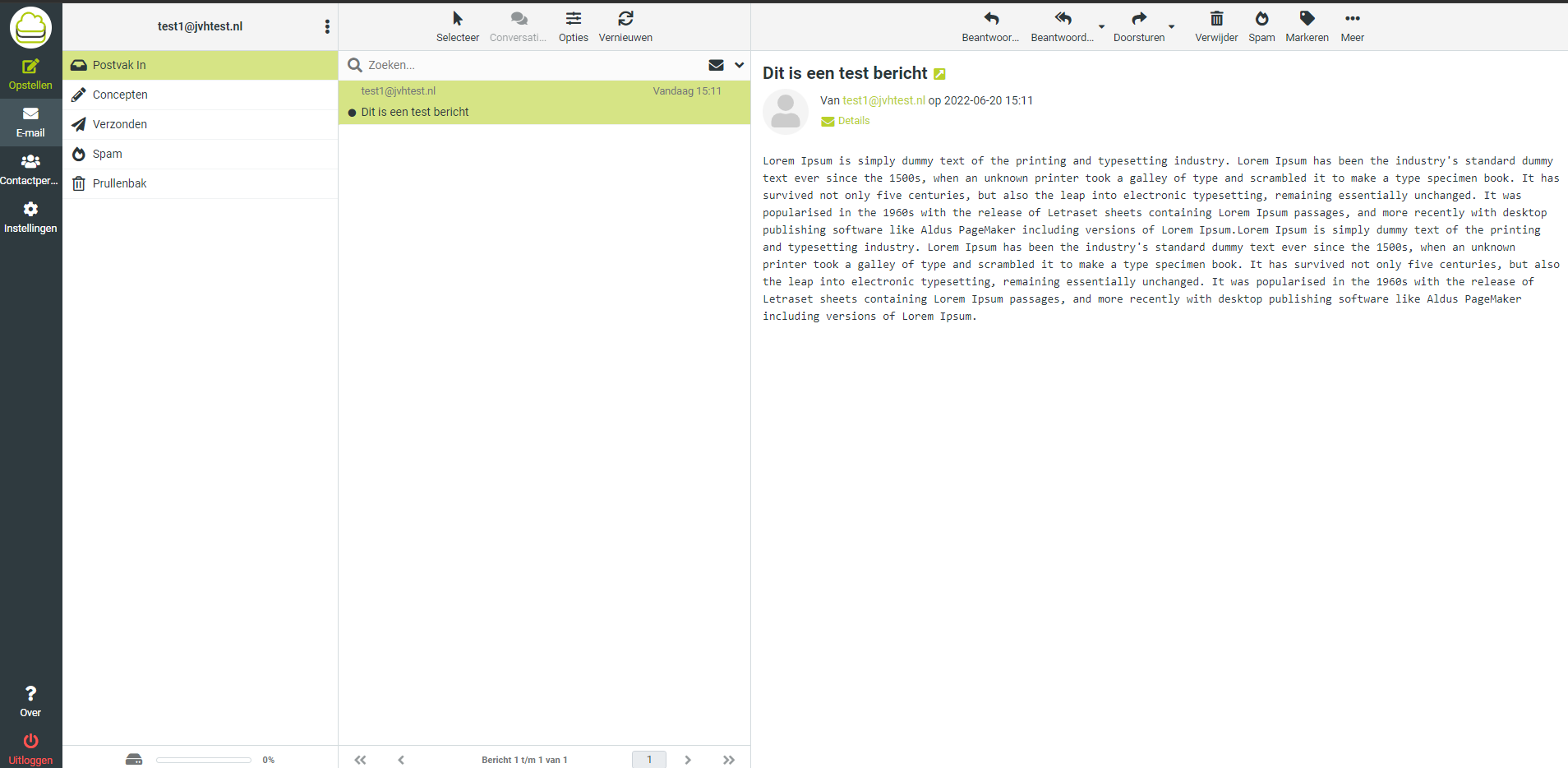
2. Klik op de drie bolletjes en vervolgens op "Toon bron"
Klik boven op het icoon met drie bolletjes en vervolgens op Toon bron.
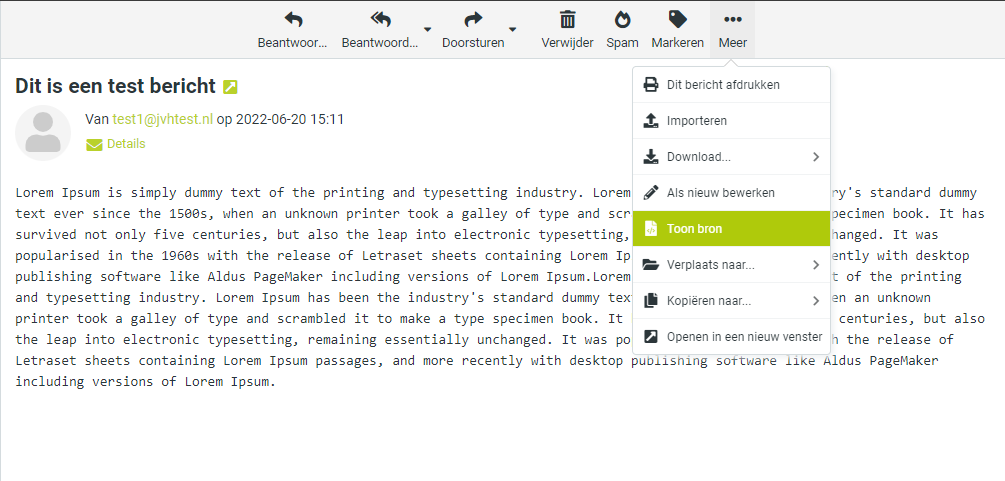
3. Bekijk de e-mailheader van het bericht
Vervolgens zie je de e-mailheader van het bericht. Deze kan je doorsturen naar je hostingprovider wanneer zij hierom vragen.

